【Office 2016】条件付き書式を適用するには
×
[PR]上記の広告は3ヶ月以上新規記事投稿のないブログに表示されています。新しい記事を書く事で広告が消えます。
【Office 2016】条件付き書式を適用するには
【Office 2016】条件付き書式を適用するには
【Office 2016】
データをまとめる、整理する
バー、色、アイコンを使って重要な値を視覚的に強調し、データの蛍光やパターンを簡単に把握できるようにするには、Excel 2016では[ホーム]タブの[スタイル]グループの[条件付き書式]一覧から選択します。
はじめに
Excel 2007以降でサポートされている「条件付き書式」によって、データの差異を明らかにしたり、それぞれのデータの大小をひと目てわかるようにセル内でバー、色、アイコンを使って視覚的に強調することができます。
セルの強調表示ルール
"【Office 2016】-2021-6-16 258-1"
上位/下位ルール
データ バー
セル内の値の大きさを表す、色付きのデータ バーを追加します。値が大きいほど、データ バーが長くなります。
"【Office 2016】-2021-6-16 258-2"
カラースケール
範囲指定されたセルに色のグラデーションを付けます。各セルの値がその範囲のどこに該当するのか、色で表現されます。
アイコン セット
選択したセル範囲内の値を表す、アイコン セットを選択します。
"【Office 2016】-2021-6-16 258-3"
カラースケールで値のレベルを表現する
対象となるセル範囲を選択し、[ホーム]タブの[スタイル]グループの[条件付き書式]をクリックします。
"【Office 2016】-2021-6-16 258-4"
バー、色、アイコンを使てって重要な値を視覚的に強調し、データの傾向やパターンを簡単に把握できるようにします。
[カラースケール]をポイントして、目的のカラースケールのスタイルを選択します。
"【Office 2016】-2021-6-16 258-5"
範囲指定されたセルに色のグラデーションを付けます。各セルの値がその範囲のどこに該当するのかが、色で表現されます。
条件付き書式をクリアにするには
[条件付き書式]の[ルールのクリア]をポイントして、対象範囲を選択します。
"【Office 2016】-2021-6-16 258-6"
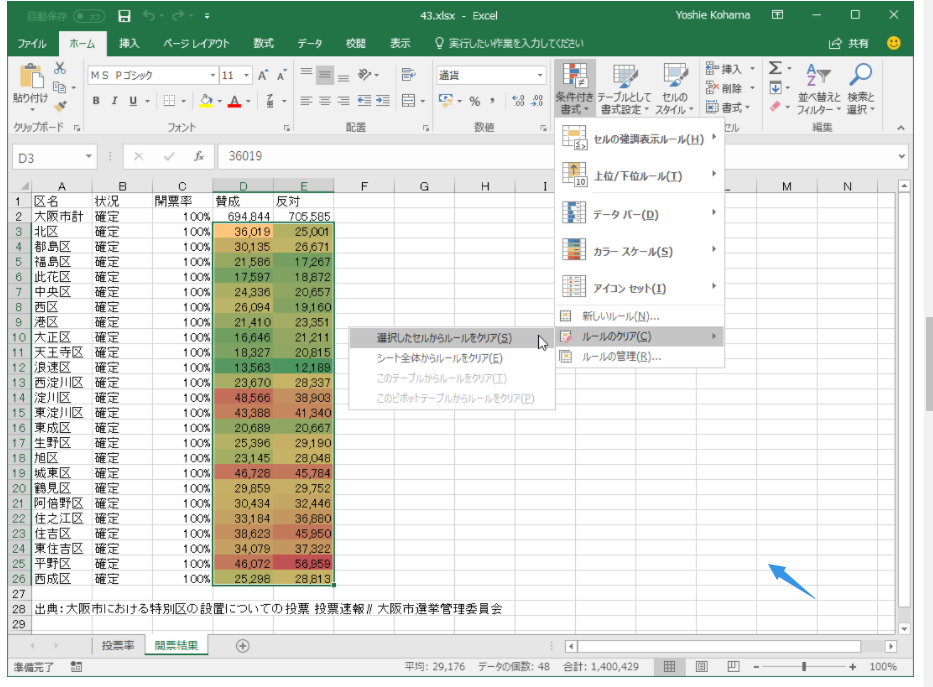
PR
コメント
プロフィール
HN:
No Name Ninja
性別:
非公開
カテゴリー
最新記事
(10/20)
(10/20)
(10/19)
(10/19)
(10/17)
